寒い季節は辛い食べ物がより恋しくなりますね。今回はPhotoshopで被写体の背景に炎を入れて目立たせてみます!
手順
まずPhotoshopで写真を開いて「被写体を選択」で鍋を選択します。
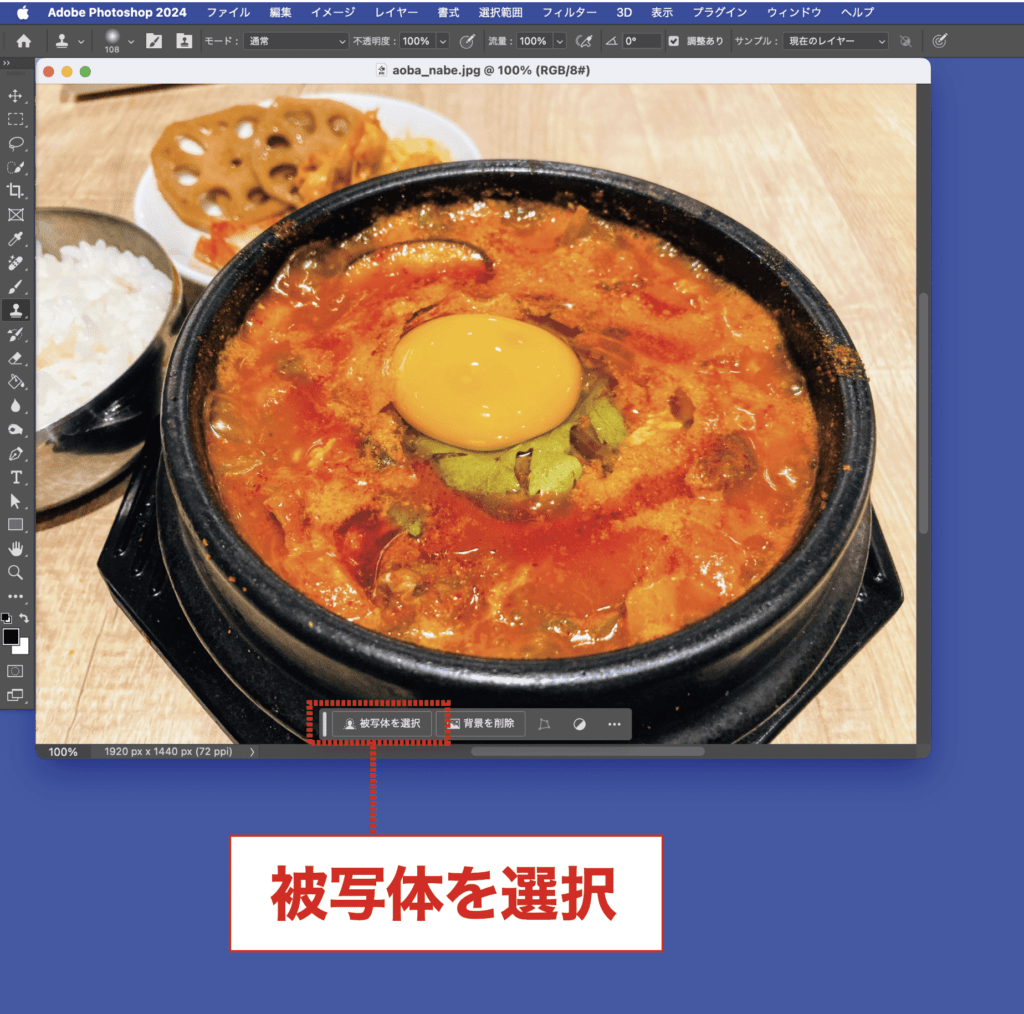
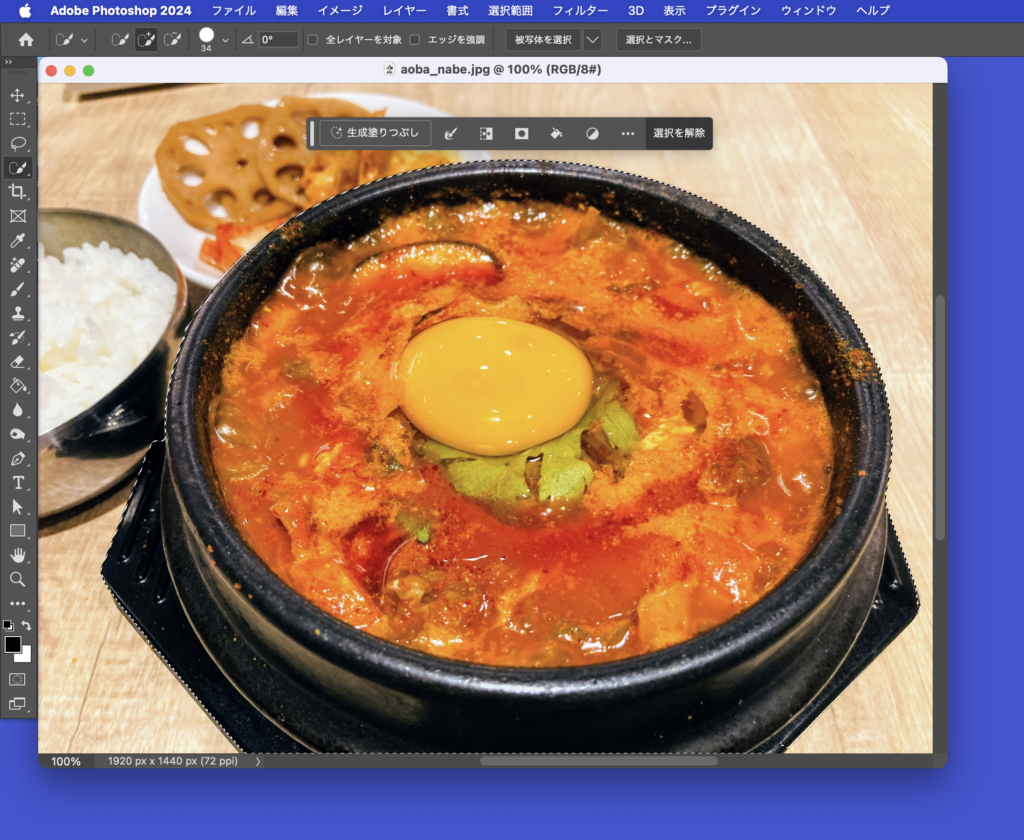
「選択範囲」→「選択範囲を反転」で鍋以外が選択されている状態にします。
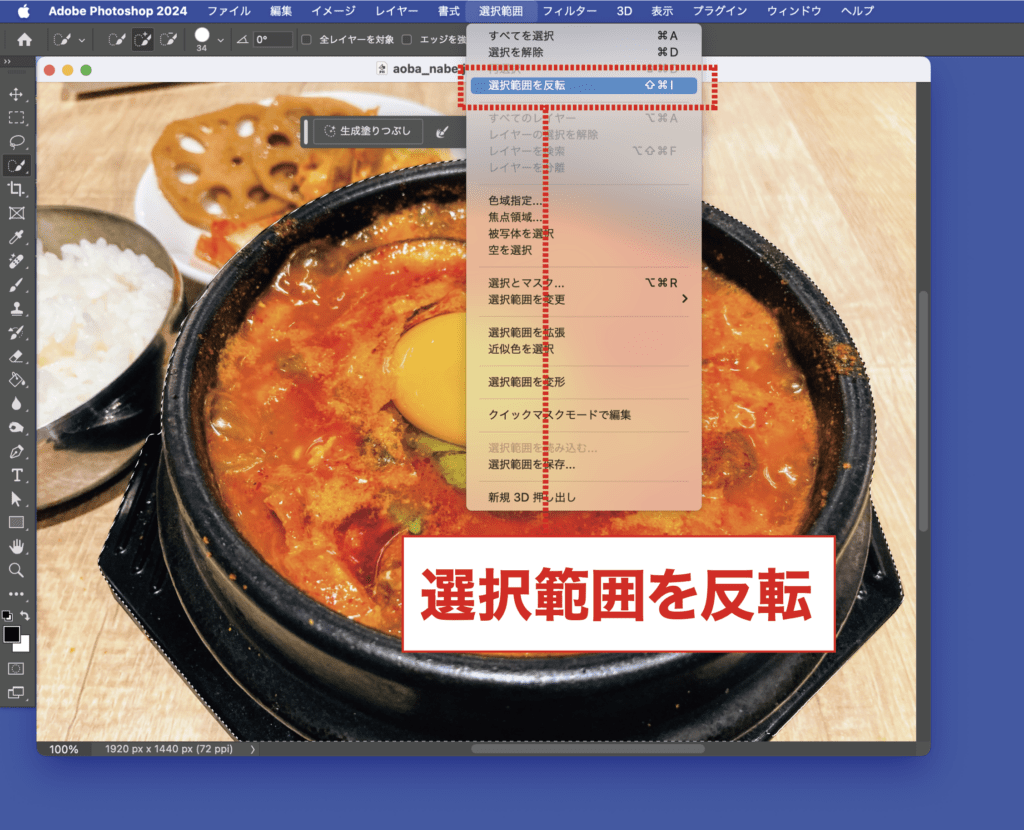
「レイヤーパネル」で「背景」をダブルクリックして「レイヤー0」にして、deleteで鍋以外を削除します。

新規レイヤーを作成して、
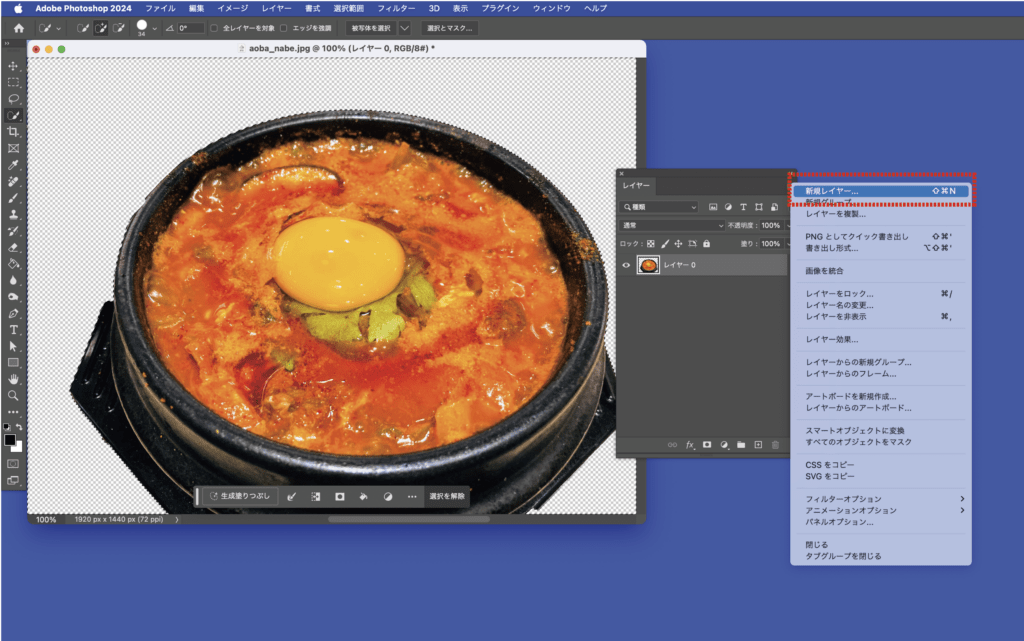
「レイヤー0」の下の位置に移動して、「塗りつぶしツール」で背景をブラックで塗りつぶします。
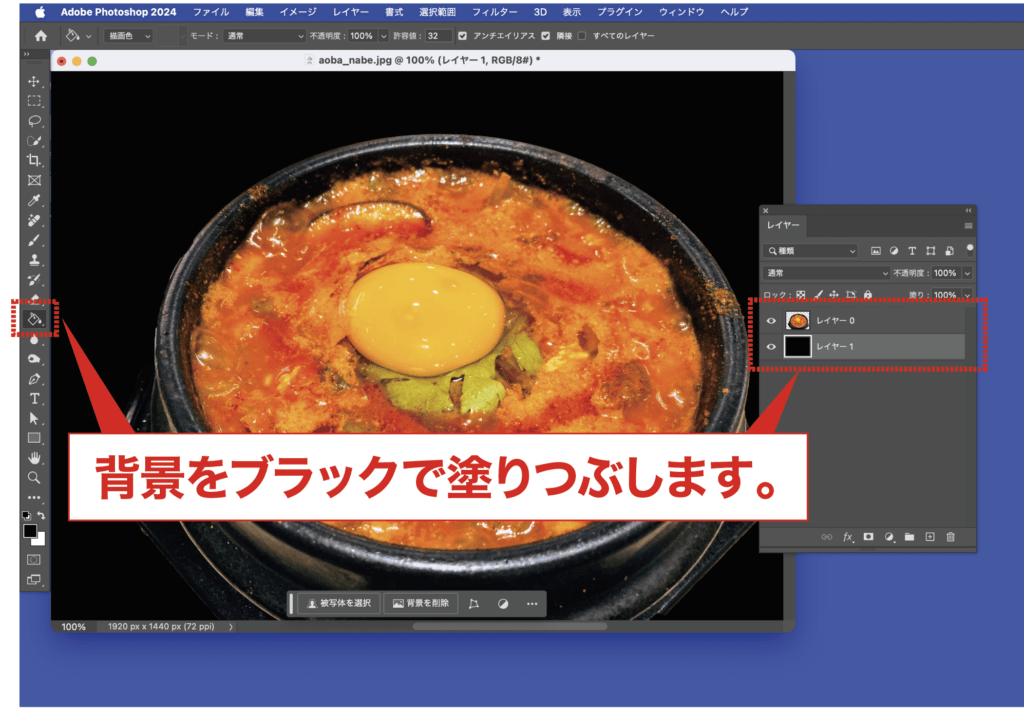
「ペンツール」で鍋の外側を囲みます。大体で大丈夫です。
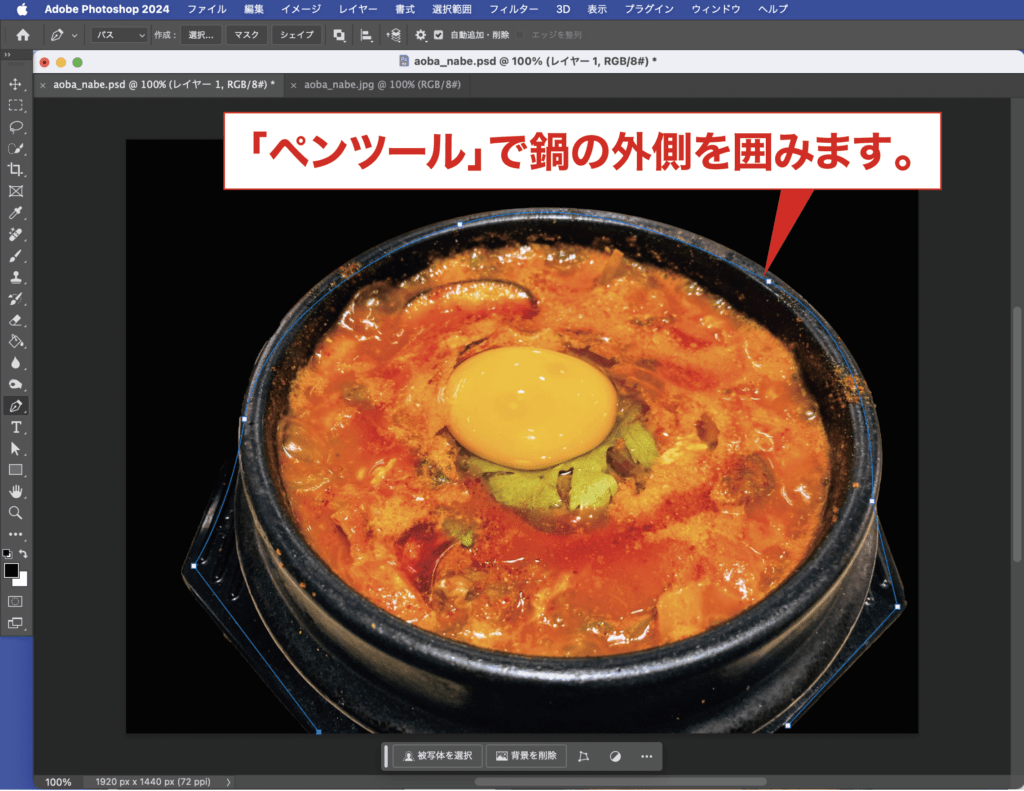
新規レイヤーを作成して「レイヤー0」と「レイヤー1」の間の位置に作成します。

「フィルター」→「描画」→「炎…」と進み、
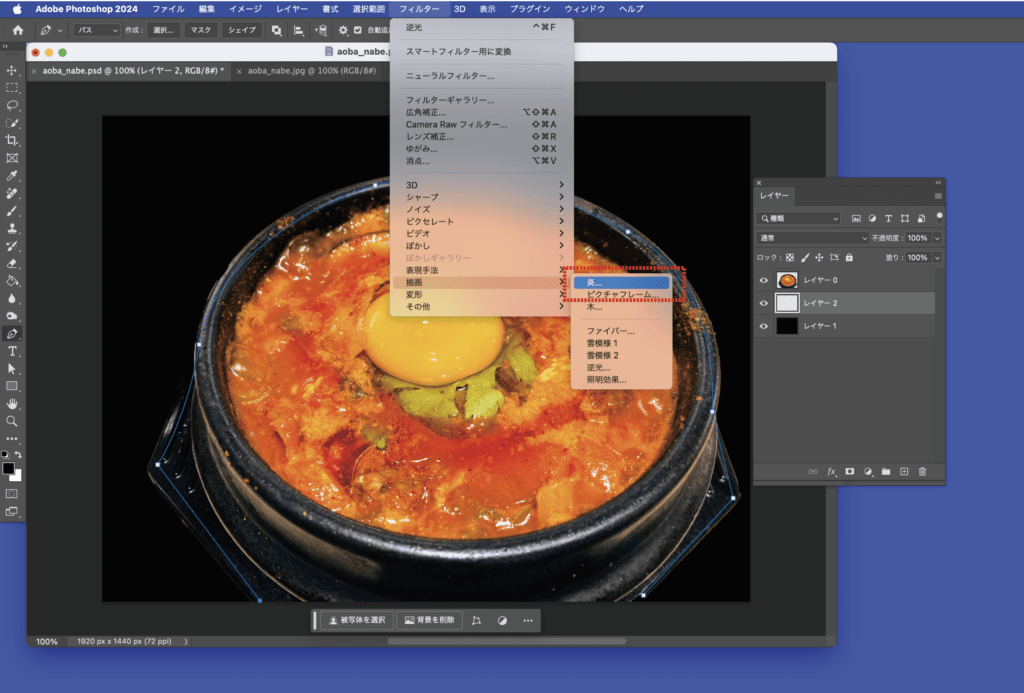
数値を下記のように入力して「OK」します。
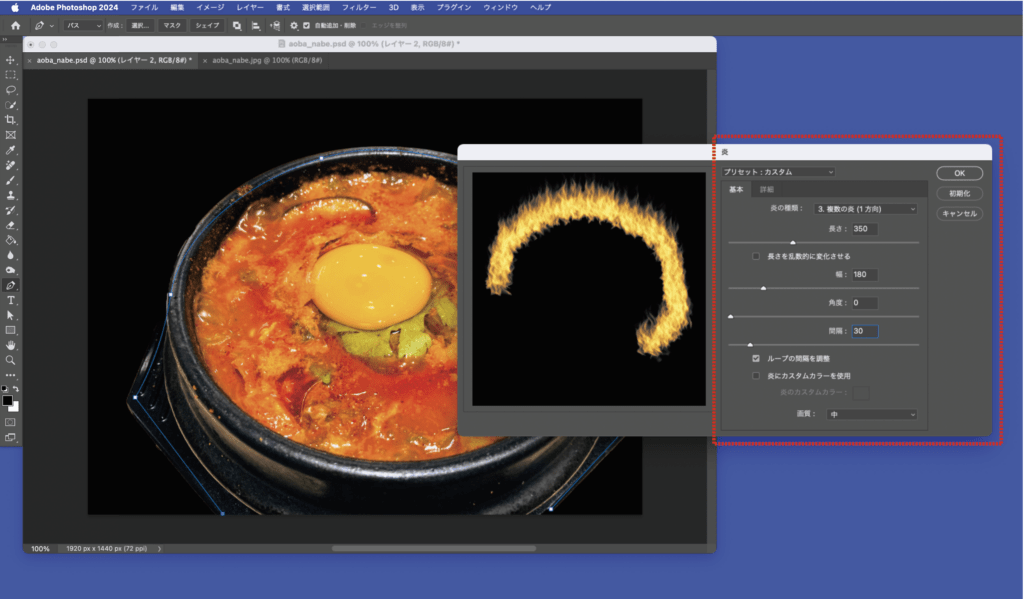
すると鍋の周りに炎が表現されます。
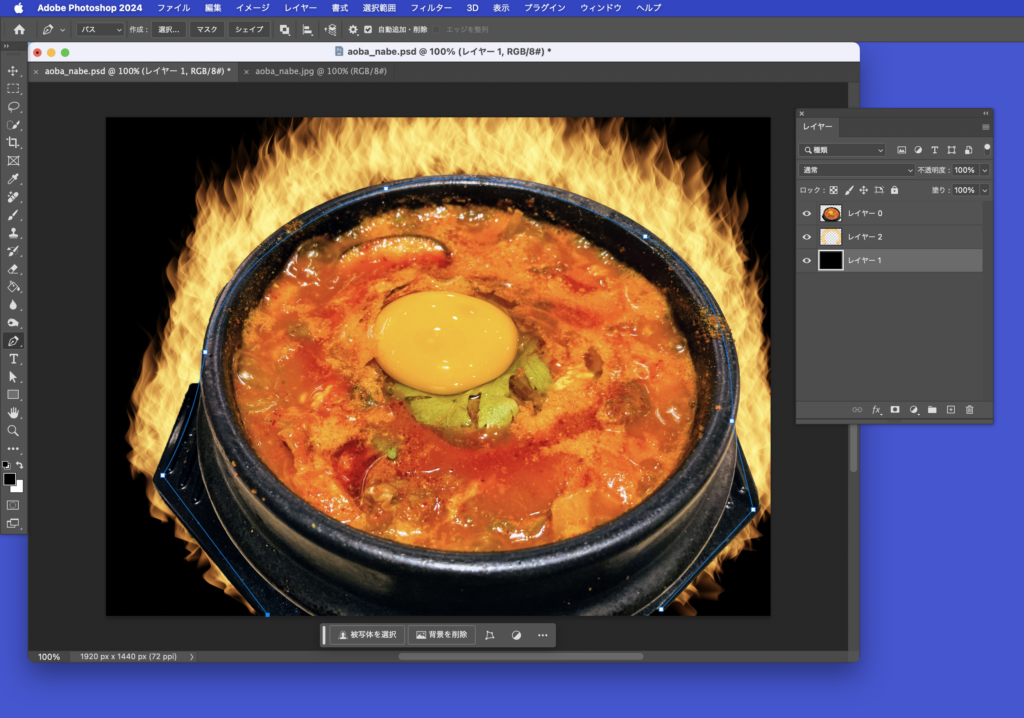
次に「レイヤー1」にて全選択(⌘+A)して「生成塗りつぶし」をクリックします。
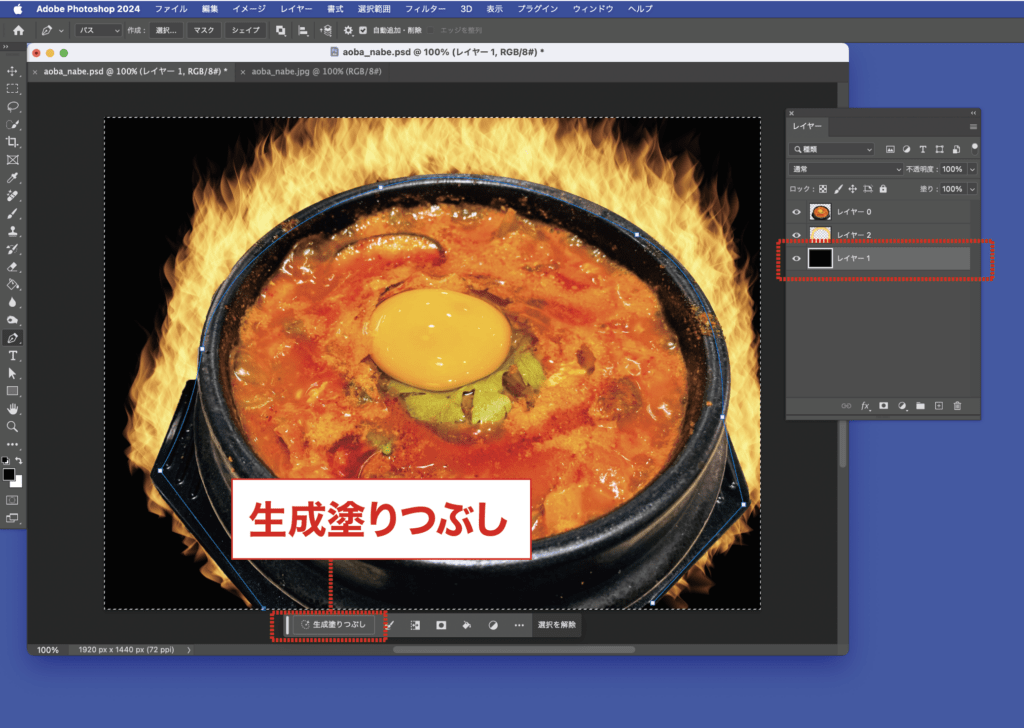
バーに「炎」と入力して生成をクリックします。
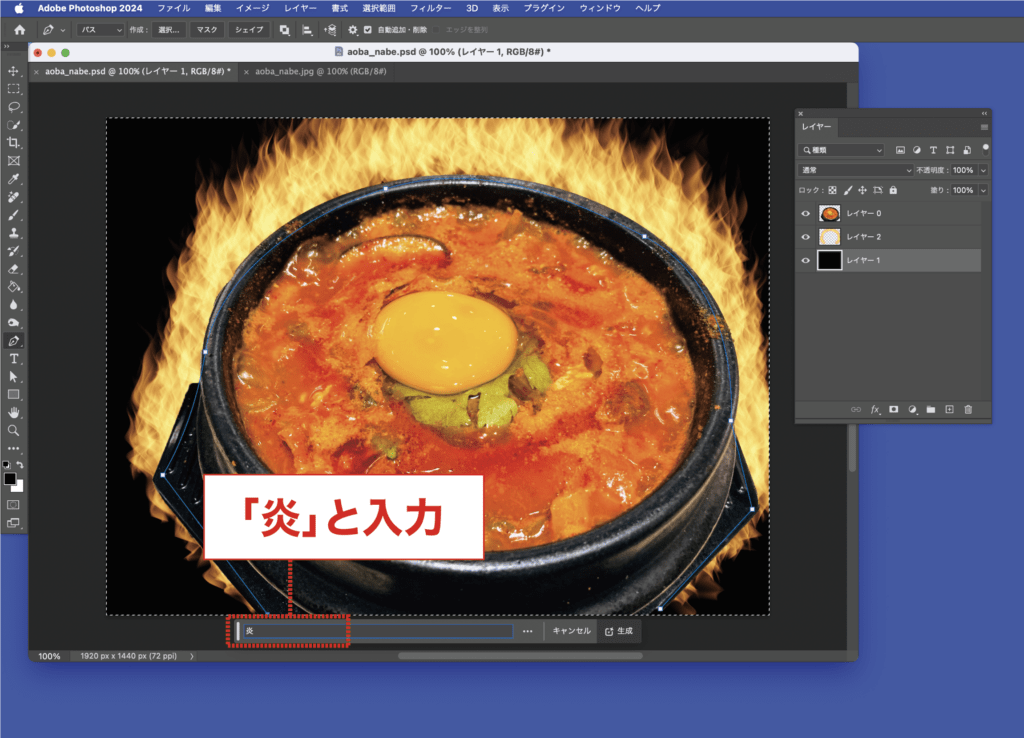
しばらく待つと炎が3バリエーション生成されるのでお好みの物を選びます。
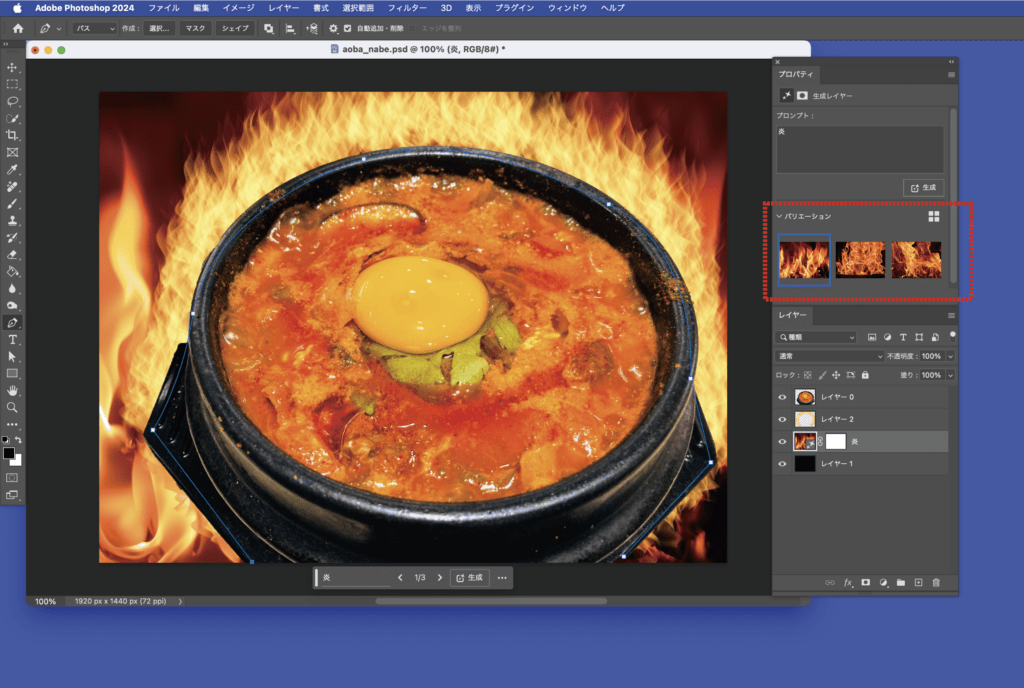
トンカーブで少し赤みを増します。これで完成です。
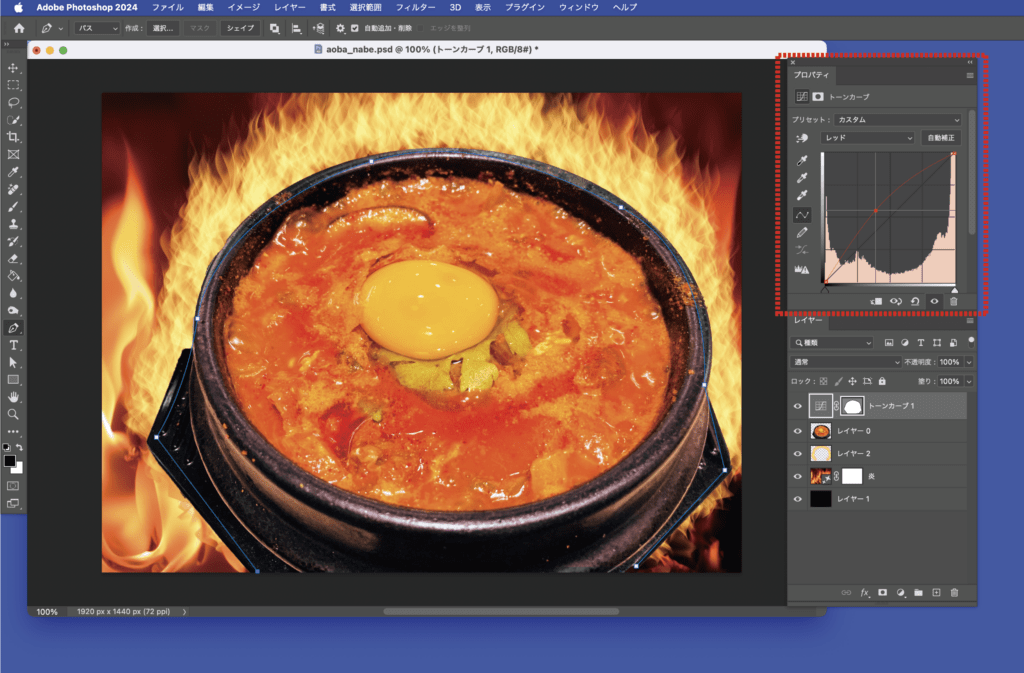
まとめ
背景に炎を入れるだけで辛さが増して見えますね!辛い鍋以外でも被写体を目立たせたい場合に使えそうです。背景に炎を入れたい時は参考にしてみてください!
